Proxy-servere er sammenkoblede datamaskiner. Internett og proxy er forkortelse for proxy-servere. Når nettstedet blir åpnet fra søkemotoren, anser det nettstedet proxyen som brukeren, ikke den lokale maskinen. Proxyen brukes til å skjule den faktiske plasseringen til brukeren og lar oss besøke nettstedet som vil være begrenset. Merk at alle proxyene ikke gir samme mekanisme for beskyttelsen som VPN. Når vi bruker ExpressVPN, er det ikke behov for en annen proxy. Hvis vi opplever et problem mens vi kobler til Internett, kan det hende vi bruker proxy-serveren. Proxyer spiller en viktig rolle mens de tjener sikkerhet for datamaskinene våre. De kan distribueres som brannmurer eller nettfiltre for å beskytte datamaskinen mot nettrusler som virus. Her vil vi finne ut trinnene for å endre proxy-innstillingen i chrome.
Fordeler med proxy-server
- Proxy øker sikkerheten. Hvis proxyene ikke er angitt, kan hackere angripe og få tilgang til IP-adressen og bruke den til å skade den lokale maskinen.
- Vi bør bruke en rekke proxyer for å unngå å bli overfalt med uønskede annonser og få tilgang til informasjon på IP-ene våre.
- Vi kan bruke IP-adressen til et annet land ved å spesifisere proxy-serveren. Ved å gjøre dette kan vi få tilgang til alle ressursene til datamaskinen som et bestemt land eller nasjon har lov til å samhandle med.
- Proxy-innstillingene er veldig nyttige i organisasjonen. Vi kan forhindre tilgang til nettsider som ikke er relatert til organisasjonens oppgaver. Vi kan også begrense nettsteder som vanligvis fører til at ansatte blir avledet fra sine viktige oppgaver. For å eliminere fristelser til å kaste bort tid, blokkerer noen organisasjoner nettsteder for sosiale medier.
- Vi vil kunne få tilgang til nettsider raskere hvis proxy-serverleverandøren vår opprettholder innholdet på nettstedet slik at forespørselen ikke trenger å sendes til webvertens server bare for å få den nødvendige informasjonen.
Ulemper med proxy-server
- Hvis alle instruksjonene for innstillinger følges proxyen i nettleseren riktig, men noen ganger forårsaker det også et problem. Siden proxy-innstillingen kan endres av plugins og oppdateres av nettleserutvidelsen.
- Ondsinnede proxy-leverandører kan i det stille infisere enhetene våre når de blar gjennom bannere og annonser. Proxy-serveren satte oss i fare for et cyberangrep. For dette bør vi ha autentiske brannmurer og pålitelig antivirusprogramvare.
- Det er uvanlig at proxy-tjenester oppbevarer oversikt over brukersurfingaktivitet. I tillegg vil tjenesteleverandøren være klar over den faktiske offentlige IP-en. Dermed er det bare nettstedverter og deres kunder som kan identifisere deg.
- Det er flere tvilsomme proxy-leverandører for datatyver. De ville utnytte avhengigheten av å selge vår private informasjon til den vinnende budgiveren med ondsinnede hensikter.
Endre proxy-innstillingene i chrome
Som standard kobles chrome til internett og nettverk ved å bruke standardinnstillingen for datamaskinens operativsystem. Oppsettet av maskinen gir mulighet for umiddelbar internettilgang. De viktigste trinnene for å endre Chromes proxy-innstillinger er oppført nedenfor. Chrome har et alternativ for proxy-innstillinger. Fra Chrome-hjemmesiden klikker du på menyikonet. Velg innstillingene fra menyalternativet.
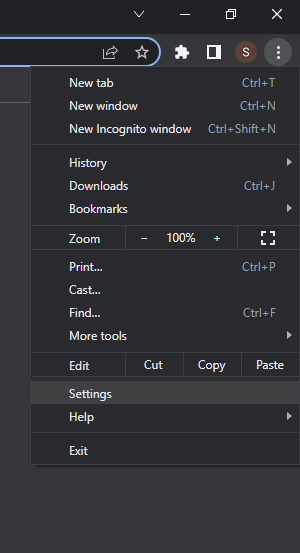
Som vi kan se, er Chrome-innstillingssiden nå åpen. Fra dette tidspunktet må vi bestemme alternativet 'system'. Klikk på 'systemer' -alternativene for neste trinn.
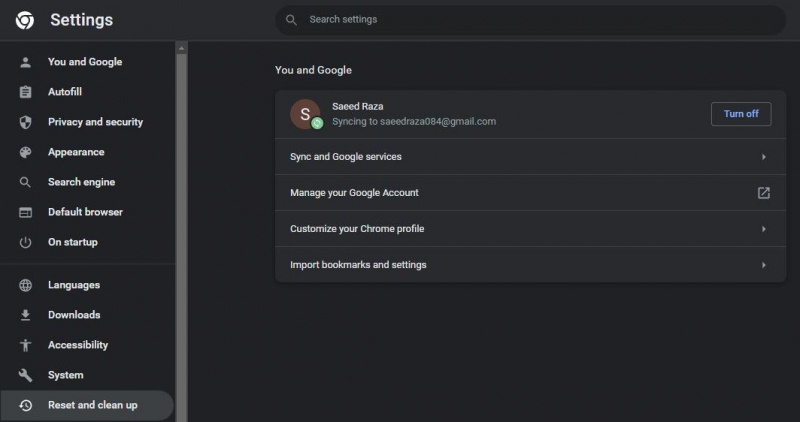
'System'-delen åpnes. Og vi har tre ytterligere alternativer oppført som leveres av 'system'-alternativet til krom. Det siste alternativet, 'åpne datamaskinens proxy-innstillinger,' må velges. Ved å trykke på pilikonet fra det alternativet vil vi ta oss til datamaskinens 'innstillinger'.
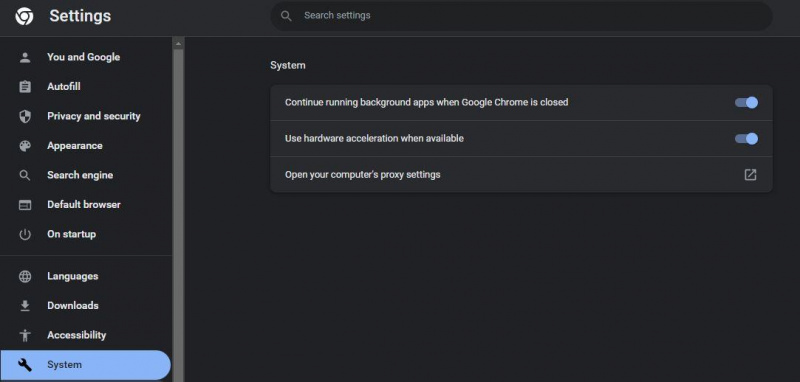
Nå er vi inne i systemet vårt og 'stiller inn' applikasjonen. Her er 'proxy'-delen åpen. Vi kan endre proxy-innstillingene her. Siden det andre alternativet for proxy-innstilling er deaktivert, kan vi aktivere det ved å trykke på den knappen.
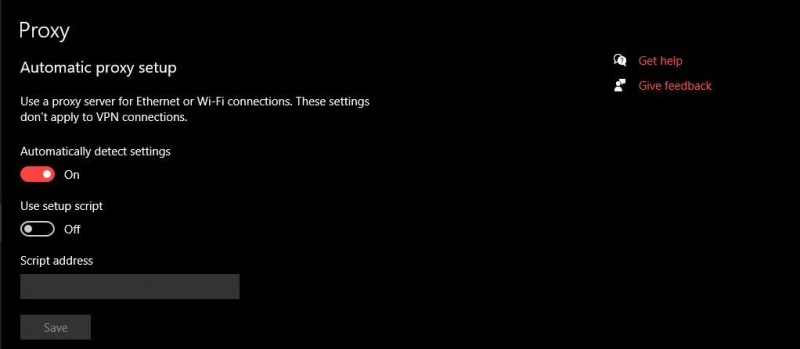
Ettersom vi har aktivert oppsettskriptet for det automatiske proxy-oppsettet. Nå kan vi gi adressen til delen 'skriptadresse'. Trykk deretter på 'Lagre'-knappen for å lagre endringene i proxyen.
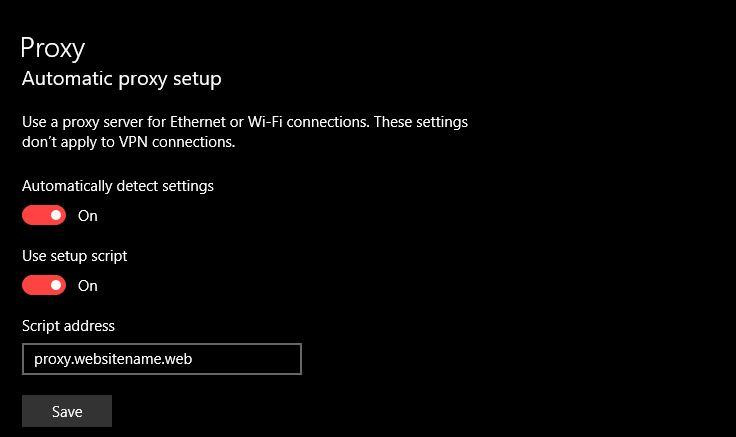
Vi har gjort endringer i det automatiske proxy-oppsettet i bildet ovenfor. Nå, når vi ruller nedover, har vi en annen del av det manuelle proxy-oppsettet. Her kan vi manuelt endre innstillingene til proxyen. Slå på 'bruk en proxy-server'-knappen som lar oss fylle ut feltene.
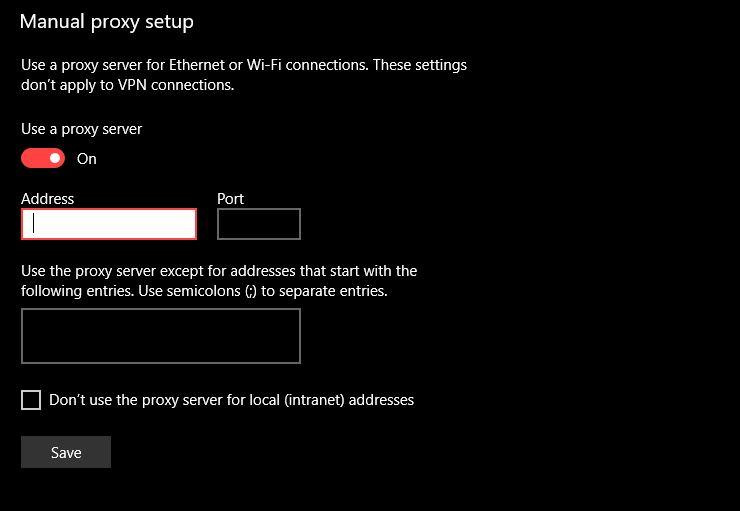
Vi har gitt adressen til nettstedet til 'Adresse'-feltet og satt porten '8080' i portfeltet. Adressen og feltet kan endres i henhold til brukerens preferanser. Vi har også merket det siste alternativet som er en begrensning for ikke å bruke proxy-serveren for lokale adresser. Klikk deretter på lagre-knappen.
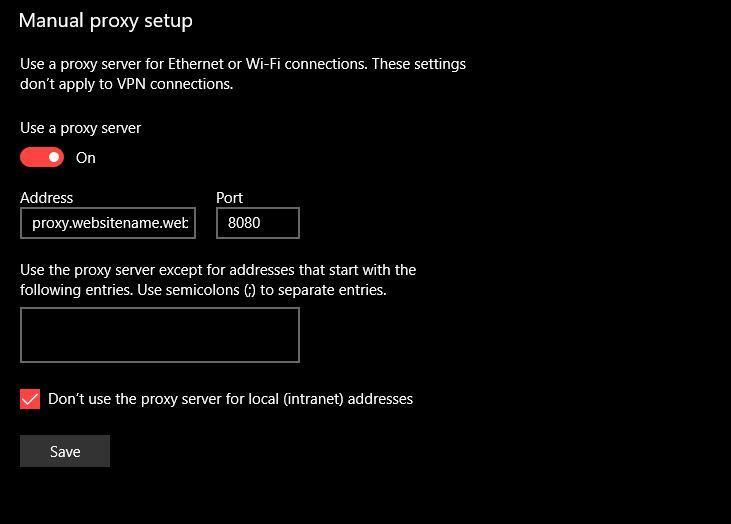
Nå har vi endret proxy-innstillingen fra chrome-applikasjonen. Vi kan deaktivere alle proxy-innstillingene som vi har endret ved å slå av alle proxy-innstillingene som er slått på.
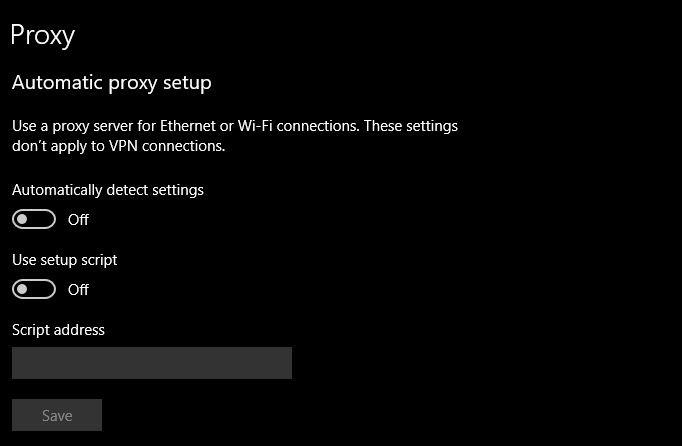
Vi har en alternativ måte å endre proxy-innstillingene i Chrome på. Vi kan bruke proxy-administratorer for proxy-innstillinger. Proxy manager gjør det mulig for oss å bruke forskjellige metoder for å konfigurere proxyene. Disse proxy-administratorene gir brukervennlige grensesnitt for å endre proxy-innstillingene. Proxy-forvaltere som FoxyProxy tillater oss å endre innstillingene til proxyen i chrome eller andre nettlesere. Nettleserpluginet som tilbys av denne unike proxy-behandleren gjør det enkelt å endre proxyene.
Konklusjon
Proxyer har betydelige fordeler for nesten alle internettbrukere. Internett-proxyer kan tilby forbedret sikkerhet og personvern når du surfer for å utvide forretningsvalg og potensielle inntekter. Vi har demonstrert instruksjonen for å endre proxyen i Chrome. Når vi setter opp en chrome-proxy, blir surfingen vår sikrere og mer privat. Chrome proxy-innstillingen forbedrer nettopplevelsen på en rekke måter, siden den har mange fordeler.